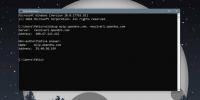[إصلاح] PNG خلفية سوداء في مستكشف الملفات على Windows 10
من السهل تحديد الصور التي تتمتع بالشفافية عند تصفحها في File Explorer. تظهر الأجزاء الشفافة على هذا النحو في File Explorer عندما تنظر إلى الصور المصغرة للملف. هذا ينطبق على SVGs و PNGs و ICNs. إذا كنت تبحث في نوع ملف بشفافية ، ويظهر أسود حيث يجب أن تكون قادرًا فقط على رؤية خلفية مستكشف الملفات ، يمكنك تجربة أمرين اصلحه.

خلفية PNG باللون الأسود في File Explorer [FIX]
قبل تجربة الإصلاحات أدناه ، تأكد من أنك لا تخطئ في خلفية سوداء مع المظهر المظلم لـ File Explorer. للتحقق من ذلك ، قم بالتبديل إلى موضوع الإضاءة للحظات.
- افتح ال الإعدادات تطبيق.
- انتقل إلى إضفاء الطابع الشخصي مجموعة من الإعدادات.
- حدد الألوان التبويب.
- افتح ال اختر لونك القائمة المنسدلة وحدد ضوء.
- اعرض الصورة المصغرة للملف في File Explorer. إذا كانت الخلفية لا تزال سوداء ، فتابع الإصلاحات أدناه.
1. تحقق من الشفافية
قد لا يكون لدى ملف PNG أو ICN أو SVG الشفافية. في الواقع قد لا يكون لديها شفافية. التحقق من ذلك بسيط بما فيه الكفاية.
- قم بتنزيل وتثبيت أي تطبيق يدعم عرض الشفافية. جرب GIMP أو IrfanView.
- افتح الملف في التطبيق وتحقق مما إذا كان يظهر مناطق شفافة.
- إذا لم يكن كذلك ، فليس لديك في الواقع ملف شفاف والخلفية تظهر كما ينبغي. إذا كانت الخلفية شفافة حقًا ، فجرّب أحد الإصلاحات.

2. أعد تشغيل مستكشف الملفات
قد يكون هذا مجرد صدفة مستكشف الملفات. أعد تشغيل التطبيق ومعرفة ما إذا كانت المشكلة ستختفي.
- انقر بزر الماوس الأيمن فوق شريط المهام وحدد إدارة المهام من قائمة السياق.
- في علامة التبويب "العمليات" ، حدد مستكشف Windows.
- انقر على زر إعادة التشغيل في أسفل اليمين.
- عندما يعود سطح المكتب إلى الوضع الطبيعي ، اعرض الملف في File Explorer لمعرفة ما إذا كانت الشفافية مرئية.

3. مسح ذاكرة التخزين المؤقت المصغرة
قد تكون الشفافية مشكلة في ذاكرة التخزين المؤقت للصور المصغرة. يمكن أن يساعد حذفه وإجبار Windows 10 على إنشاء نظام جديد.
- افتح مستكشف الملفات إلى هذا الكمبيوتر.
- انقر بزر الماوس الأيمن فوق محرك الأقراص Cأو أيهما يخصك محرك أقراص Windows.
- من قائمة السياق ، حدد الخصائص.
- على ال علامة التبويب عام، انقر تنظيف القرص.
- تأكد صور مصغرة ، و انقر فوق موافق.

4. إعادة تسمية المجلد أو نقل الملف
قد تكون هذه مشكلة في مجلد. مرة أخرى ، قد يكون هذا مجرد حظ. حاول إعادة تسمية المجلد الذي يوجد فيه الملف.
- حدد المجلدو انقر على اليمين عليه.
- حدد إعادة التسمية خيار من قائمة السياق.
- أدخل اسم جديد واضغط أدخل.
5. احفظ الملف مرة أخرى
ربما لم تتم كتابة المعلومات بشكل صحيح في رأس الملف. لقد احتفظت بشفافيتها ولكن File Explorer غير قادر على إظهارها بسبب أخطاء في الرأس. لإصلاحه ، اتبع الخطوات أدناه.
- افتح الملف فيه الأعرج. يمكنك استخدام تطبيقات أخرى ولكن GIMP مجاني ويقوم بالمهمة بشكل جيد.
- انقر بزر الماوس الأيمن على الطبقة وحدد "أضف قناة ألفا‘.
- اذهب إلى ملف> تصدير.
- احفظ الملف بتنسيق PNG / SVG / ICN أو أيًا كان نوعه.
- اعرض الملف مرة أخرى لمعرفة ما إذا كانت الشفافية مرئية الآن على الصورة المصغرة.
6. إزالة ملحقات shell
من الممكن أن يكون امتداد shell لـ File Explorer هو سبب المشكلة. اذا كنت تملك تثبيت واحد مؤخرًا ، يجب إزالته.
- افتح لوحة التحكم.
- اذهب إلى صrograms> إلغاء تثبيت برنامج.
- حدد الامتداد من قائمة التطبيقات المثبتة.
- انقر على زر إلغاء التثبيت.
- بمجرد إلغاء التثبيت ، إعادة تشغيل مستكشف الملفات.
- انقر بزر الماوس الأيمن على شريط المهام وحدد مدير المهام.
- على ال علامة تبويب العمليات، البحث عن مستكشف Windows.
- حدده ، وانقر فوق زر إعادة التشغيل.
7. تغيير نوع العرض
قد يؤدي تغيير نوع العرض إلى ظهور الشفافية.
- افتح المجلد الذي يوجد فيه الملف.
- انتقل إلى رأي التبويب.
- تحديد تفاصيل ثم التبديل مرة أخرى إلى أحد طرق عرض أيقونة كبيرة.
8. تحقق من وجود تحديثات
قد يكون التحديث قد كسر الأشياء. تحقق من سجل التحديث الخاص بك وإذا تم تثبيت تحديث حديث ، فتحقق مما إذا كان يسبب مشاكل. يمكنك جوجل اسمها وشيء سيظهر. حتى إذا لم يحدث ذلك ، يمكنك محاولة إزالة آخر تحديث.
- افتح لوحة التحكم.
- اذهب إلى البرامج> إلغاء تثبيت برنامج.
- تحديد انظر الي التحديثات التي تم تثبيتها من العمود الموجود على اليسار.
- حدد آخر تحديث وحدد الغاء التثبيت.
- قم بإعادة تشغيل جهاز الكمبيوتر الخاص بك.

استنتاج
هذا خطأ متخصص ولكن يبدو أن عددًا قليلاً من المستخدمين لديهم. لم يتمكن أحد من تحديد السبب الدقيق وراء ذلك ، ولكنه موجود منذ بضع سنوات حتى الآن. لا يبدو أنها كبيرة بما يكفي لجذب انتباه Microsoft ولكن الناس يستمرون في الحصول عليها ، وينشرون عنها في منتديات المساعدة. هذه الإصلاحات عبارة عن مجموعة من الأشياء التي نجحت مع الكثير من المستخدمين ، لذا نأمل أن يكون هناك شيء يناسبك أيضًا. يوصي بعض المستخدمين أيضًا بتشغيل sfc / scannow. إذا كانت المشكلة ناتجة عن أخطاء / مشاكل في القرص ، فيمكن للأمر إصلاحها.
بحث
المشاركات الاخيرة
كيفية إزالة المعلومات الشخصية من ملف في Windows 10
الملفات التي تقوم بإنشائها و / أو تنزيلها و / أو تعديلها تُضاف إليه...
كيفية البحث عن عنوان IP الخارجي الخاص بك من موجه الأوامر على Windows 10
موجه الأوامر على نظام التشغيل Windows 10 مفيد أداة تسمى ipconfig يت...
كيفية تمكين حماية Retpoline على Windows 10
تتمحور المخاوف الأمنية عند نقطة ما حول تثبيت تطبيقات ضارة أو النقر ...